Как смотреть блюрей фильмы с флешки
Обновлено: 07.07.2024
Может ли DVD-проигрыватель воспроизводить Blu-ray фильмы? У вас также может возникнуть подобный вопрос: Почему DVD-проигрыватель не может воспроизводить Blu-ray фильмы. Прочтите эту статью и вы узнаете, как легко проигрывать Blu-ray фильмы на своем компьютере.
На сегодняшний день Blu-ray фильмы набирают все большей популярности среди любителей кино, и главная причина заключается в превосходном опыте, который мы получаем от такого просмотра. Фильмы Blu-ray имеют кристально чистое качество, поэтому пользователи могут наслаждаться каждой сценой своих фильмов. Вы можете смотреть такие фильмы на своем компьютере или ноутбуке, используя программный видеопроигрыватель. С другой стороны, VLC является одним из самых известных видеоплееров благодаря простому в использовании интерфейсу и доступности для каждой операционной системы. Однако, VLC не может воспроизводить Blu-ray фильмы, поскольку последние представляют собой новую технологию. Для того, чтобы решить эту проблему, в следующих разделах мы поделимся с вами информацией о том, как использовать VLC для воспроизведения Blu-ray фильмов, а также методом беспроблемного воспроизведения Blu-ray фильмов на любом устройстве.
Часть 1. Вступительная информация о VLC и Blu-ray фильмах
Что собой представляет VLC
VLC - это уникальный бесплатный программный медиаплеер, доступный практически для всех операционных систем, устройств Mac, Windows, Android, iOS и Linux. Единственным ограничением программы является то, что она поддерживает не все аудио и видео форматы, а только MPEG, Quick Time, 3GP, MP4, MKV и некоторые другие.
Что собой представляют Blu-ray фильмы
Blu-ray - это видеоформат, известный как Blu-ray Disc (BD), который был создан ассоциацией Blu-ray. Этот формат позволяет пользователям воспроизводить HD-видео, а также хранить больше данных на одном диске, так как он может хранить на двухслойном диске до 50 ГБ данных. Самым большим преимуществом использования Blu-ray является то, что в сравнении с красным лазером он имеет очень короткую длину волны. Если говорить коротко, он может легко хранить больший объем данных в меньшем пространстве за счет более плотной упаковки таких данных.
Часть 2. Бесплатный способ воспроизводить Blu-ray фильмы при помощи VLC на Windows/Mac
1. Использование VLC для воспроизведения Blu-ray фильмов на Windows
VLC поддерживает воспроизведение Blu-ray фильмов на вашем компьютере или ноутбуке на ОС Windows, при условии выполнения некоторых дополнительных операций. Заметьте, что для этого обязательно нужна версия VLC 2.0 или позже, поэтому, пожалуйста, обновите свой VLC, если вы используете более старую версию. Ниже представлен способ воспроизведения Blu-ray фильмов при помощи VLC. Данный способ был протестирован на Windows 7, Windows 8, а также Windows 10.
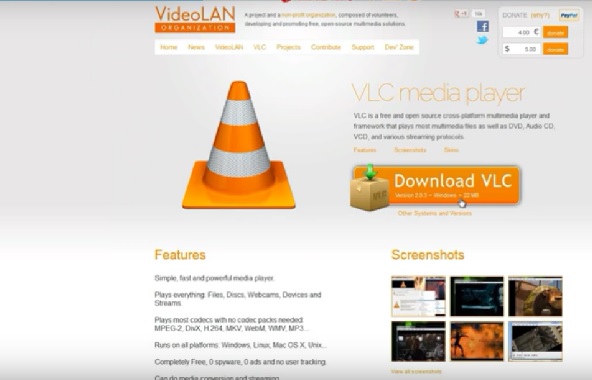
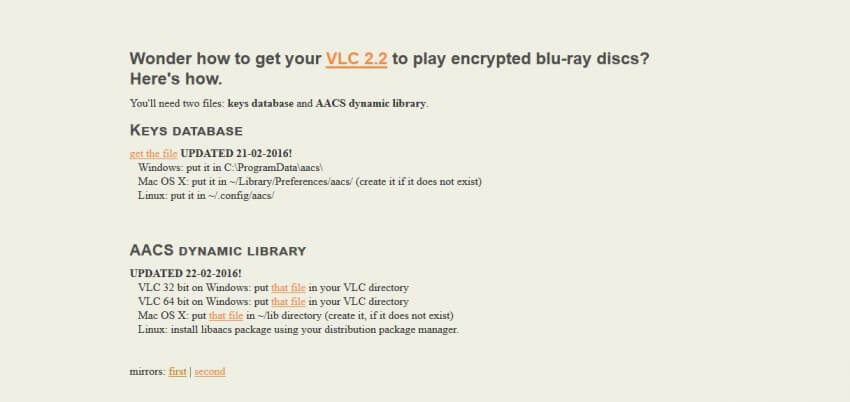
Шаг 3: Перейдите в "C:Пользователиваше имя пользователяДанныеПриложения" для пользователей Windows.
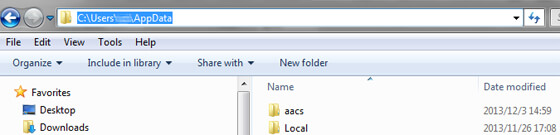
Шаг 4: Активируйте просмотр скрытых файлов. Нажмите на «Параметры папки», затем перейдите на вкладку «Вид», на вкладке «Вид» установите флажок «Показать скрытые файлы и папки» и нажмите на кнопку «ОК».
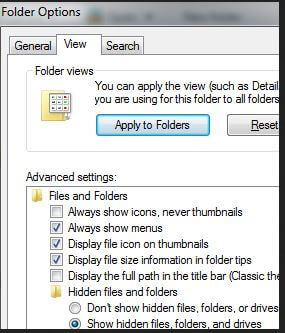
Шаг 5: Создайте новую папку в данных приложения с именем aacs и вставьте в эту новую папку загруженный файл ключа KEYDB.cfg.
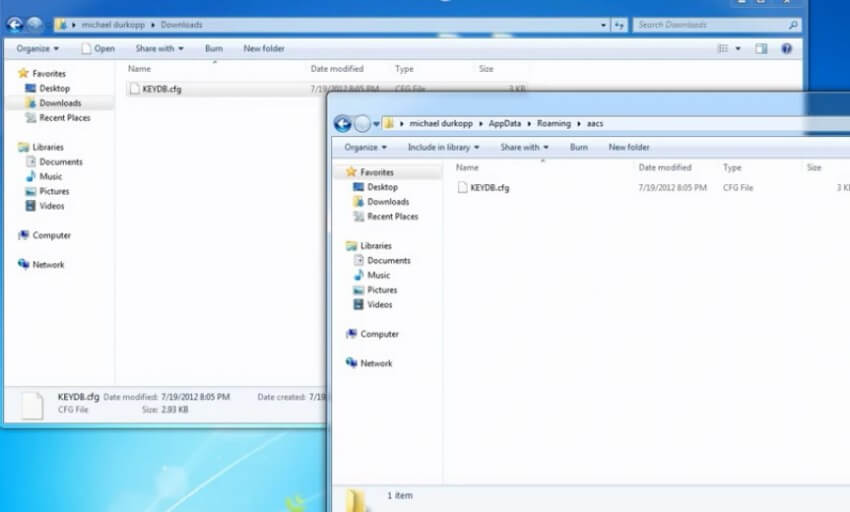
Шаг 6: Установите ДИНАМИЧНУЮ БИБЛИОТЕКУ AACS на свой компьютер. Просто перейдите в диск C и найдите “Video LAN > VLC” в файлах программы для 32 бит. Затем вставьте или перетащите в эту папку файл ДИНАМИЧНАЯ БИБЛИОТЕКА AACS.

Шаг 7: Запустите VLC and нажмите на "Медиа", а затем нажмите на опцию "Открыть файл". Во всплывающем окне нажмите на "Диск" и выберите опцию "Blu-ray", а затем нажмите на кнопку "Воспроизвести". После этого начнется воспроизведение вашего Blu-ray фильма в VLC.
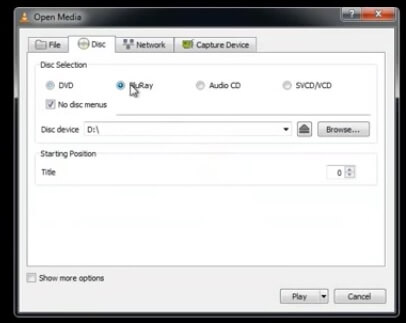
2. Воспроизведение Blu-ray фильмов при помощи VLC на Mac
В представленных выше шагах рассказывается, как при помощи VLC воспроизводить Blu-ray фильмы на ОС Windows. Теперь мы расскажем вам, как воспроизводить Blu-ray фильмы на устройствах на ОС Mac. В этом плане здесь нет никаких изменений, вам лишь необходимо пройти указанные выше шаги и скачать версию базы данных ключей ДИНАМИЧНОЙ БИБЛИОТЕКИ AACS для Mac.
Шаг 1: Посетите веб-сайт VLC и скачайте версию VLC 2.0 или позже для Mac. После установки посетите указанный ниже URL-адрес и скачайте базу данных ключей ДИНАМИЧНОЙ БИБЛИОТЕКИ AACS для Mac.
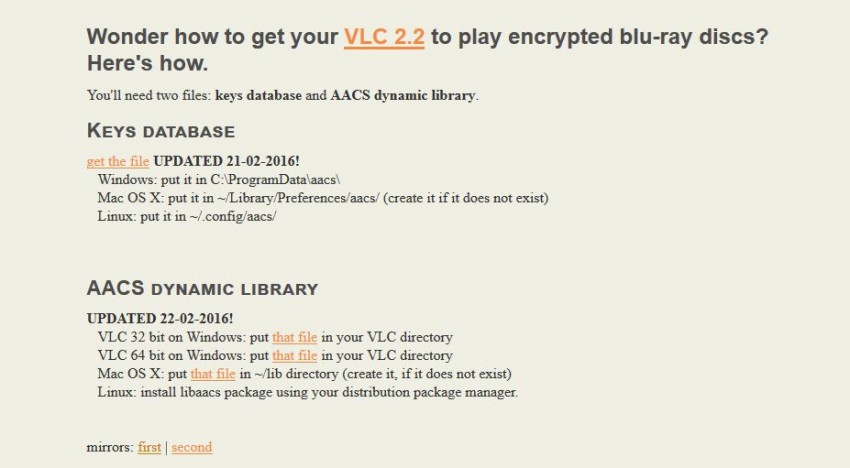
Шаг 2: После скачки базы данных ключей и ДИНАМИЧНОЙ БИБЛИОТЕКИ AACS с веб-сайта, поместите базу данных ключей в следующую директорию: /Библиотека/Предпочтения/aacs/ (если такой папки здесь нет, создайте ее) на своем Mac, и динамическую библиотеку AACS в директорию
/lib. Теперь вы можете с легкостью воспроизводить Blu-ray фильмы на Mac при помощи медиаплеера VLC.
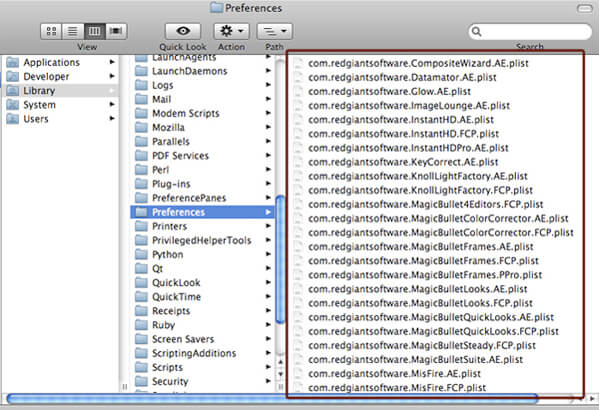
Часть 3. Самый простой способ воспроизведения Blu-ray фильмов (Особенно рекомендуется)
Wondershare UniConverter (изначально - Wondershare Video Converter Ultimate) - это универсальный видеоконвертер и проигрыватель, который способен воспроизводить и конвертировать Blu-ray фильмы в любой желаемый вами формат. Он отлично работает как на системе Windows, так и на Mac, так что вы можете легко подключить диск Blu-ray к компьютеру и наслаждаться своими видео без каких-либо проблем. Если вы хотите воспроизводить свои Blu-ray фильмы на множестве других устройств, тогда вы можете просто конвертировать Blu-ray диск в MP4, MOV и в более чем 1000 других видеоформатов на ваш вкус. Здесь также представлены различные инструменты для работы с видео, такие как редактирование видео, запись DVD, сжатие видео. Загрузите бесплатно и попробуйте.
Wondershare UniConverter - Лучший проигрыватель Blu-ray фильмов

- Воспроизводите Blu-ray фильмы и другие видео в более чем 1000 форматов, таких как AVI, MKV, MOV, MP4 и т.п.
- Конвертируйте Blu-ray фильмы в MP4/MOV и другие форматы для удобного воспроизведения на любых устройствах.
- Скорость преобразования в 30 раз выше, чем у обычных конвертеров.
- Редактируйте, улучшайте и персонализируйте свои видеофайлы при помощи центровки, обрезки, поворота, водяных знаков, эффектов и т.д.
- Скачивайте/записывайте видео с более чем 10 000 сайтов для обмена видео, по типу YouTube.
- Записывайте видео на DVD/Blu-ray диски с бесплатными шаблонами меню в разных темах.
- Ведущая в отрасли технология APEXTRANS конвертирует видео без потери качества или сжатия видео..
- Универсальный инструментарий сочетает в себе метаданные фиксированного видео, создателя GIF, трансляцию видео на ТВ, CD-рекордер и устройство записи экрана.
- Поддерживаемые ОС: Windows 10/8/7/XP/Vista, Mac OS 10.15 (Catalina), 10.14, 10.13, 10.12, 10.11, 10.10, 10.9, 10.8, 10.7, 10.6.
Как с легкостью конвертировать и воспроизводить Blu-ray фильмы при помощи Wondershare UniConverter
Шаг 1 Запустите проигрыватель Blu-ray фильмов Wondershare и добавьте файлы
Запустите Wondershare UniConverter двойным щелчком мыши по иконке программного обеспечения после его загрузки и установки с помощью кнопки загрузки, расположенной выше, после чего вы по умолчанию перейдете на вкладу "Конвертировать" . Добавьте свои Blu-ray фильмы, перетащив их в интерфейс напрямую или нажав кнопку "Загрузить DVD" для просмотра.
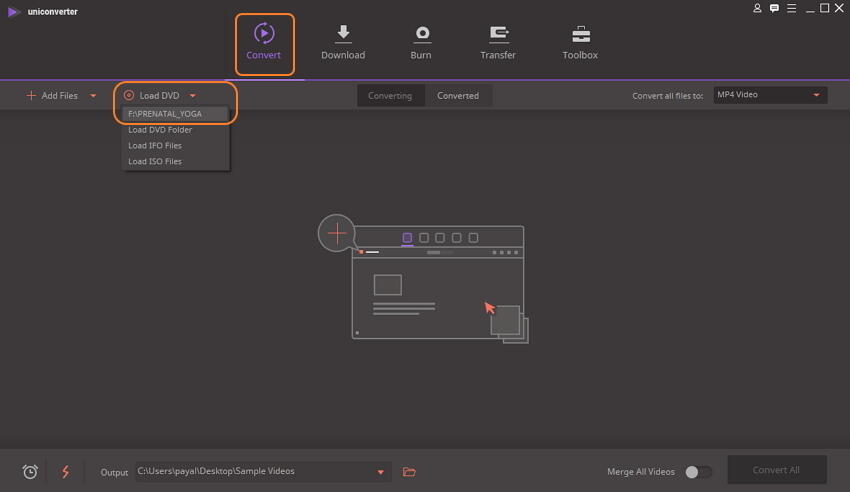
Шаг 2 Воспроизведите Blu-ray фильмы напрямую
После этого вы увидите, что загруженное видео отображается в виде эскиза видео. Нажмите на иконку "Воспроизвести" в середине предварительного просмотра видео, и ваше Blu-ray видео начнет воспроизводиться.
Ваше видео в формате Blu-ray будет проигрываться так, как показано на картинке ниже. Вы можете запустить полноэкранный режим, нажав на иконку "Полноэкранный режим" в правом нижнем углу.
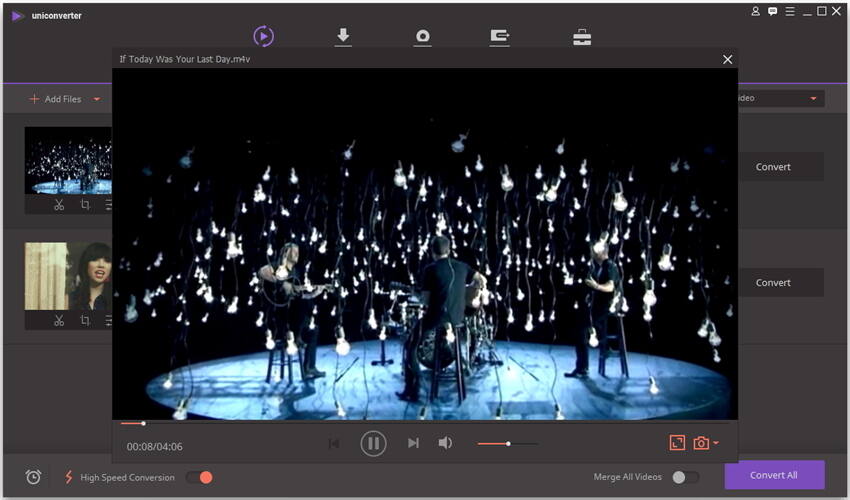
Шаг 3 Выберите MP4 или любой другой формат в качестве итогового формата
Вы также можете конвертировать Blu-ray фильмы в MP4 или другие широко используемые форматы. Нажмите на опцию с выпадающим списком "Конвертировать все файлы в:" и выберите MP4 на вкладке "Видео" . В зависимости от ваших потребностей вы можете выбрать и другие форматы.

Шаг 4 Конвертируйте Blu-ray фильмы в MP4 с легкостью
Наконец, нажмите на кнопку "Конвертировать все" , чтобы быстро конвертировать фильмы Blu-ray в MP4 и другие форматы без потери качества. Теперь вы можете получить преобразованные видео во вкладке "Вывод" и воспроизвести их на любом воспроизводимом устройстве.

Поскольку технология Blu-ray продолжает совершенствоваться, вам даже не нужно записывать домашние фильмы на диск, чтобы смотреть их по телевизору. Высококачественные модели DVD-плееров (и все проигрыватели дисков Blu-ray) оснащены входами USB, которые можно использовать для размещения флеш-накопителей, заполненных фильмами. Затем вы можете получить доступ к файлам через главное меню вашего DVD-плеера и посмотреть их на экране телевизора. Вам просто нужно следовать указаниям.
Как смотреть Blu-ray на телевизоре с внешнего диска
Рассмотрим, как смотреть blu-ray с внешнего диска. Процесс пошагово:
- Шаг 1. Посмотрите в руководстве по эксплуатации вашего DVD-плеера, какой тип видеофайлов он поддерживает. DVD-проигрыватели не будут поддерживать какой-либо формат файла — большинство поддерживает файлы MKV или AVI, а также некоторые другие популярные форматы. Обязательно загляните в список «Технические характеристики» в руководстве по эксплуатации вашего DVD-плеера, чтобы узнать, какие форматы он будет поддерживать, прежде чем тратить время.
- Шаг 2. Вставьте флеш-накопитель USB в порт USB на компьютере.
- Шаг 3. Откройте флеш-накопитель USB, щёлкнув «Мой компьютер», а затем щёлкните значок флеш-накопителя.
- Шаг 4. Перетащите видеофайлы с соответствующим форматированием в это окно. Теперь они будут перенесены на ваш USB-накопитель.
- Шаг 5. Извлеките USB-накопитель из вашего компьютера.
- Шаг 6. Вставьте флеш-накопитель USB в открытый порт USB на проигрывателе DVD.
- Шаг 7. Используйте пульт Дистанционного управления вашего DVD-плеера, чтобы перейти в меню «USB Flash Drive». Выберите файл, который хотите воспроизвести, из списка, выделив его и нажав кнопки «Enter» или «Play» на пульте дистанционного управления. Файл теперь будет воспроизводиться на экране вашего телевизора.

Как смотреть Blu-ray с помощью 3D плеера
Проигрыватель 3D Blu-ray Disc полностью соответствует официально принятому стандарту. Работа диска 3D заключается в том, что информация об изображении кодируется на диске с разрешением 720p или 1080p при 24 кадрах в секунду способом, называемым упаковкой кадров (два кадра накладываются друг на друга).
Когда 3D Blu-ray Disc вставлен в 3D проигрыватель, лазерная сборка считывает закодированный 3D-сигнал и затем передаёт видеоинформацию через остальные элементы соединительной цепочки, которые включают телевизор с поддержкой 3D или видеопроектор.
Для просмотра 3D-информации телевизионный или видеопроектор декодирует 3D-сигнал и отображает два ранее сложенных кадра, поэтому на экране одновременно отображаются два перекрывающихся, но немного отличающихся изображения (одно для левого глаза и другой для правого глаза), который можно смешать в трёхмерное изображение с помощью специальных очков, надетых зрителем.

ВНИМАНИЕ! В зависимости от марки / модели 3D-телевизора требуются очки с пассивной поляризацией или с активным затвором.
Кроме того, если вы разместите ресивер для домашнего кинотеатра на пути между проигрывателем 3D Blu-ray Disc и телевизором или видеопроектором, тогда ресивер должен иметь возможность передавать 3D-сигнал от проигрывателя к телевизору / видеопроектору. Тем не менее, если у вас есть проигрыватель дисков и телевизор 3D Blu-Ray, но используется (или планируется использование) домашний кинотеатр, где приёмник не 3D, есть обходной путь.
ВНИМАНИЕ! Все 3D-сигналы должны передаваться через соединения HDMI, соответствующие спецификациям версии 1.4 или выше.
Как смотреть Blu-ray на телевизоре, используя компьютер
Смотреть blu-ray на телевизоре, используя компьютер можно тремя способами
Метод по умолчанию: программное обеспечение Blu-ray
Единственный официально поддерживаемый способ воспроизведения Blu-ray на Windows — это использование коммерческой программы, такой как CyberLink PowerDVD. Обычно это продаётся по цене около 50 долларов. Однако, если ваш компьютер поставляется с дисководом Blu-ray, у вас уже должно быть какое-то программное обеспечение с поддержкой Blu-ray.
Очень немногие производители будут поставлять компьютер с приводом Blu-ray без использования совместимого программного обеспечения. Проверьте, не установлен ли в вашей системе программный проигрыватель Blu-ray, о котором вы просто не знали. Если вы переустановили чистую копию Windows, вам придётся либо переустановить её с DVD-дисков восстановления вашего компьютера, либо воспользоваться одним из следующих способов.
Если на вашем компьютере нет дисковода Blu-ray, и вы добавили его самостоятельно, он должен был иметь компакт-диск, на котором есть что-то вроде PowerDVD. Рекомендуется хранить компакт-диски, поставляемые с вашими компьютерами и оборудованием, на случай, если они будут содержать важные вещи, которые вам понадобятся позже. Если вы выбросили его случайно, придётся либо покупать программное обеспечение заново, либо использовать один из более сложных способов, описанных ниже.

Простой метод: смотрите фильм за 30 минут, используя VLC
Самый простой способ смотреть Blu-ray без коммерческого программного обеспечения — использовать программу MakeMKV, чтобы скопировать фильм, а затем посмотреть его с помощью VLC. Этапы выполнения:
ВНИМАНИЕ! Это, безусловно, самый простой способ смотреть фильмы Blu-ray, но вам придётся подождать, пока фильм не «разорвётся». Это не должно занимать много времени поэтому, если вы планируете заранее, по крайней мере, полчаса, это, безусловно, метод, который можно использовать.
Сложный метод: смотрите фильм с XBMC
В качестве альтернативы, программное обеспечение медиацентра XBMC имеет подключаемый модуль Blu-ray, который работает аналогично вышеуказанному. Вам всё ещё понадобится MakeMKV, но его довольно легко настроить:
- Установите MakeMKV, как описано в наших оригинальных инструкциях.
- Установите плагин Blu-ray, как описано в нашей функции для плагинов в XBMC 10.
- Вставьте свой диск Blu-ray. Убедитесь, что на диске достаточно свободного места (в зависимости от диска это может быть до 50 ГБ).
- Откройте XBMC и выберите «Видео»> «Надстройки для видео»> blu-ray Player с MakeMKV. Оттуда вы сможете воспроизвести основной фильм на диске. Это может занять несколько минут для буферизации, но я обнаружил, что это работает довольно хорошо.
ВНИМАНИЕ! Каждый раз, когда вы хотите посмотреть фильм Blu-ray, вы можете просто открыть XBMC и запустить плагин для просмотра вашего фильма. Поток должен воспроизводиться довольно хорошо, но учтите, что потоковая передача — это экспериментальная функция MakeMKV, поэтому у вас могут возникнуть проблемы с буферизацией.
Обратите внимание, что если вы предпочитаете не использовать XBMC, можно передавать Blu-ray из MakeMKV в VLC, как описано здесь. Используйте метод XBMC, поскольку он требует ручной работы только в первый раз, после чего он становится лёгким, тогда как метод VLC требует, чтобы вы каждый раз настраивали поток.
Технология Blu-ray стремительно покоряет мир чистотой и качеством картинки. Большинство моделей DVD-плееров поддерживают воспроизведение фильмов данного качества с помощью накопителя. После, доступные файлы будут отображены на экране телевизора.
Просмотр фильмов Blu-ray с внешнего накопителя
Для того, чтобы запустить файл данного формата следует произвести следующие действия:
1. Внимательно изучите руководство используемого плеера. Там должны быть указаны нужные нам форматы видео.
2. С использованием портативного или стационарного компьютера загрузите на флешку нужные файлы.
3. Вставляем накопитель в плеер. Затем, с использованием пульта открываем нужный файл.
Просмотр с помощью 3D-плеера
Проигрыватель с 3D Blu-ray способен проигрывать файлы данного формата без труда. Принцип работы устройства заключается в сжатии частоты кадров и работы видеозаписи в количестве 24 FPS.
После того, как диск вставлен в проигрыватель – лазерная технология расшифровывает сигнал определенного типа и выводит на телевизор, который поддерживает 3D. Примечательно, что без специальных очков изображение будет выглядеть в виде двух, перекрывающихся кадров.
Примечание: в некоторых случаях могут потребоваться очки с поляризацией или активным затвором.
Более того, если ресивер будет расположен между телевизором и проигрывателем, то откроется возможность передавать сигнал посредством самого ресивера.
Примечание: передаваемый 3D-сигнал требует наличие современного кабеля HDMI.
Программы для просмотра
Наиболее эффективным способом просмотра формата на компьютере является использование специальной программы – CyberLink PowerDVD. Впрочем, некоторые компьютеры изначально оснащены специальным софтом. Даже после переустановки Windows все равно придется установить соответствующий софт повторно.
Кроме того, для компьютера доступны ряд бесплатных программ, которые оснащены специальными плагинами для просмотра. Такие как: XBMC, VLC. Однако, для запуска оных потребуется произвести достаточно сложные манипуляции с программами.
Блю-рей. Не могу перенести на флешку, что бы смотреть.
Добрый день, господа.! Помогите с просмотром блю-рей фильмов скачанных на комп. Недавно приобрел телевизор поддерживающий разрешение блю-рей, но не сильно разбираюсь в этих инновационных аппаратурах. Проигрывателя пока нет и качаю фильмы на жесткий диск, так и смотрю.. Но возникла острая проблема с фильмами блю-рей формата . Я их скачать могу только на комп, но открыть не могу и перенести на съемный жесткий диск тоже. На прямую на носитель скачивать не дает этот формат, т.к. якобы не хватает какой то системной памяти на этом съемном жестком диске . При открытии этого файла на компе выдает , что требуется записать какой то образ диска. Одним словом полная засада. Объясните как мне смотреть скачанные фильмы блю-рей формата с флешки (съемного носителя)? Что мне с этим файлом делать? Как его перевести в формат просмотра?
Gustav73 сказал(a):| Что мне с этим файлом делать? Как его перевести в формат просмотра? |
Ссылку на раздачу можно? Не понятно просто mkv Вы пытаетесь смотреть или BD. Если BD, то с флешки смотреть не получится, только с диска (BD-диска). На съёмный диск не даёт качать, если файловая система диска FAT (в этой системе есть ограничения по размеру файлов), переформатируйте диск в NTFS и будет всё хорошо, но диски (флешки) с файловой системой NTFS не видят плееры (впрочем, в новых аппаратах, может и поменяли эту политику).
Пы Сы. При форматировании диска в другую файловую систему все данные будут потеряны (имейте это ввиду).
| Ссылку на раздачу можно? Не понятно просто mkv Вы пытаетесь смотреть или BD. Если BD, то с флешки смотреть не получится, только с диска (BD-диска). На съёмный диск не даёт качать, если файловая система диска FAT (в этой системе есть ограничения по размеру файлов), переформатируйте диск в NTFS и будет всё хорошо, но диски (флешки) с файловой системой NTFS не видят плееры (впрочем, в новых аппаратах, может и поменяли эту политику). Пы Сы. При форматировании диска в другую файловую систему все данные будут потеряны (имейте это ввиду). |
Спасибо за ответ. Вариант форматирования не подходит. Очень много старых ценных фотографий на нем и терять ничего не хочется. Проще наверное купить еще один новый внешний диск. Я пока не понимаю как Вам дать ссылку на раздачу. Недавно тут и только разбираюсь. Я просто забиваю название фильма и ищу раздачу в блю-рей формате. Например, гигов на 30-40. Скачиваю на комп. Он как бы есть, но при открытии его указывает на запись образа диска. Почитал немного литературы и понимаю, что надо резать на болванку. Но у меня нет пока проигрывателя. Знаю что народ как то смотрит эти блю-рей фильмы с съемных носителей. Видимо есть какой то путь по перекодированию что ли.
| Вариант форматирования не подходит. |
Перенесите все данные на ПК, а внешний диск переформатируйте, после чего верните данные на место.
| Видимо есть какой то путь по перекодированию что ли. |
Качайте MKV файлы и качество и размер меньше и перекодировкой не надо заниматься.
| Знаю что народ как то смотрит эти блю-рей фильмы с съемных носителей. |
| Я пока не понимаю как Вам дать ссылку на раздачу. |
С какого носителя смотреть скачанные фильмы Blu-ray 3D?
Вопрос к знатокам :
Имеется телевизор 3D Panasonic TX-PR50VT50E и домашний кинотеатр Blu-ray Panasonic SA-BTT270
Поддерживаемый телевизором формат флеш-памяти USB: FAT16, FAT32 или exFAT. Но!! USB-устройство, отформатированное с помощью ПК ( в exFAT, например), не будет поддерживаться медиапроигрывателем (сказано в инструкции).
Поддерживаемый дом. кинотеатром формат: FAT16, FAT32.
NTFS не поддерживается!
Каким же образом мне лицезреть скачанные на компьютер фильмы (хорошего качества) весом в 40 ГБ, например, если все выносные жесткие диски идут в формате Fat32 с максимальным размером файла 4ГБ?
Предполагаю: записывать на DVD-диски? Но, какие? Какой программой? И получится ли желаемое качество?
Заранее благодарна всем ответившим.
| А вы не рассматривали вариант соединения компа с ТВ кабелем HDMI? Скачали и сразу посмотрели. Никаких лишних телодвижений. |
Ну. комп и ТВ находятся совершенно в разных отсеках квартиры.
marticia сказал(a):| Ну. комп и ТВ находятся совершенно в разных отсеках квартиры. |
На этот случай ведь в телевизоре есть встроенный Wi-Fi.
я соединил, но фильмы по 40 гб с разрешением iso не идут
gorrra2006 сказал(a):| я соединил, но фильмы по 40 гб с разрешением iso не идут |
| я соединил, но фильмы по 40 гб с разрешением iso не идут |
Если я все правильно понял, то программный плеер ТВ не распознает образы дисков (iso - образ диска). Посмотрите в спецификациях, что именно воспроизводит плеер и качайте только такие форматы. Еще вариант, записывать фильмы на блю рей болванки, понадобится пишущий привод блю рей и программа ImgBurn.
Как просмотреть скачанный фильм в формате Блю рей
На моем новом компе установлена функция фул аш ди. Я скачал фильм в формате Блю Рей, а посмотреть не могу. Если фильмы закаченные в других форматах, при клике на них начинают воиспроизводится в программе Виндовс медиа (причем все форматы), то при клике на файл со скачанным фильмом в формате Блю Рей, открывается куча папок и все. Как быть.
При этом, совершенно случайно, в какой то из предустановленных библиотек наткнулся на пробный ролик с качеством Блю Рей. Кликнул на него, и несколько минут наслаждался шикарным звуком и изображением.
Научите убогого - как смотреть скачанные фильмы в исходном их качестве.
Всё уже давно разжёвано, видимо, просто лень поискать было.
Что нужно для просмотра HD
А ведь целый раздел имеется.
HD-видео
Как посмотреть на компе фильм скачанный в Blu-ray
Я наверное полный чайник, но из прочитанного на форуме, по этой теме, ничего не понял. В частности, я скачал с КИНОЗАЛ.ТВ фильм "Контрабанда" в формате Blu-ray. Сначала, я просто не мог запустить этот файл, т.к. при клике на него вместо воспроизведения фильма, открывалось куча папок. Потом, каким то образом (сам не понял как) я перенес эту скачку в библиотеку видио. И уже оттуда, при клике правой кнопки мыши, появилось "Воспроизвести с помощью Windows Media" и я кликнул на эту строку. Фильм запустился, но почему то на английском языке. И теперь возник вопрос - как запустить его на русском. И вообще как правильно запускать на компе воспроизведение фильмов скачанных в формате Blu-ray? Пожалуйста объясните доходчиво, по возможности без специальной терминологии, просто как для "чайника". У меня комп с Фул Аш Ди. ОС Windows 7. Очень надеюсь на Вашу помощь.
rwc сказал(a):| Я наверное полный чайник, но из прочитанного на форуме, по этой теме, ничего не понял. В частности, я скачал с КИНОЗАЛ.ТВ фильм "Контрабанда" в формате Blu-ray. Сначала, я просто не мог запустить этот файл, т.к. при клике на него вместо воспроизведения фильма, открывалось куча папок. Потом, каким то образом (сам не понял как) я перенес эту скачку в библиотеку видио. И уже оттуда, при клике правой кнопки мыши, появилось "Воспроизвести с помощью Windows Media" и я кликнул на эту строку. Фильм запустился, но почему то на английском языке. И теперь возник вопрос - как запустить его на русском. И вообще как правильно запускать на компе воспроизведение фильмов скачанных в формате Blu-ray? Пожалуйста объясните доходчиво, по возможности без специальной терминологии, просто как для "чайника". У меня комп с Фул Аш Ди. ОС Windows 7. Очень надеюсь на Вашу помощь. |
Забудьте про встроенный плеер, установите любой из указанных в темах, данных выше. Потом приходите с вопросами.
rwc сказал(a):| . я скачал с КИНОЗАЛ.ТВ фильм "Контрабанда" в формате Blu-ray. Сначала, я просто не мог запустить этот файл. |
Blu-ray - это не файл, а структура (набор файлов, записанный на диск с определённой файловой системой).
| Забудьте про встроенный плеер, установите любой из указанных в темах, данных выше. Потом приходите с вопросами. |
Правильный совет, хотя бы потому, что WMP не способен переключать имеющиеся аудио дорожки (он их тупо воспроизводит все сразу).
Blu-ray - это не файл, а структура (набор файлов, записанный на диск с определённой файловой системой).
По совету anestol и Cybertron, я установил программу Media Player Classic, сделал все настройки, как описывалось на форуме. Теперь фильм стал воиспроизводится, но на английском языке. Хотя в описании написано, что он дублированный. При этом, один из моих более продвинутых знакомых, даже зашел ко мне на комп, (через тайм вьювер) нашел в настройках этой программы установку языков. Выставил значения, что по умолчанию должно все воиспроизводится на русском языке ( и аудио и титры) но фильм как воиспроизводился на английском, так и воспроизводится. Тогда он сказал мне, что возможно раздающий забыл присоеденить звуковую дорожку с переводом. Но у других то зрителей все в порядке. И что мне теперь делать я не знаю. Может я действительно просто тупой. поэтому я вновь вынужден обращаться за помощью к специалистам по програмному обеспечению. Если можете помогите пожалуйста!
Читайте также:

